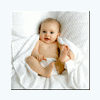Как быстро сделать скриншот
#1

Отправлено 01 Июль 2010 - 05:58
На клавиатуре нажмите на кнопку PrtSc, все что отображено на мониторе компьютера будет занесено в буфер обмена. Откройте программу Paint, она есть практически у всех, и вставьте информацию из буфера. Затем сохраните в нужном формате, например jpg. Все, ваш скриншот готов.
- Oppoffzef это нравится
#2

Отправлено 12 Июль 2010 - 12:21
#3

Отправлено 15 Июль 2010 - 06:35
#4

Отправлено 22 Ноябрь 2010 - 05:19
Дополню: не всегда нужно делать скринсшот всего экрана, есть программка, называется screenshot reader, бесплатная и не требующая установки, она может делать скрин выделенного участка экрана, и сразу же сохранять его в файл - согласитесь, намного удобнее. А при необходимости она ещё и распознает текст со скринсшота, скопировав его в буфер обмена или сразу вставив в документ Ворд.Иногда требуется быстро сделать скриншот отображаемых действий на компьютере с какой либо программой, чтобы отослать в техническую поддержку для выяснения проблем. Как это можно быстро сделать?
На клавиатуре нажмите на кнопку PrtSc, все что отображено на мониторе компьютера будет занесено в буфер обмена. Откройте программу Paint, она есть практически у всех, и вставьте информацию из буфера. Затем сохраните в нужном формате, например jpg. Все, ваш скриншот готов.
#5

Отправлено 02 Январь 2011 - 12:23
#7

Отправлено 05 Январь 2013 - 12:35
#8

Отправлено 23 Февраль 2013 - 03:20
#9

Отправлено 25 Февраль 2013 - 03:20
Может Вы её не нашли из-за названия, на ней может быть написано print screen, возможно это Вас смутило. Такая кнопка есть на любой клавиатуре. Кстати можно делать скриншот только активного окна, а не всего экрана комбинацией Alt + Print Screen - для тех, кто не в курсе.Долго искала упомянутую кнопку и рядом с Delete, и по всей остальной клавиатуре. Поиски не принесли результатов! Может ли такое быть, что мой ноутбук не имеет такой кнопки?
#10

Отправлено 19 Март 2013 - 03:20
#11

Отправлено 09 Май 2013 - 07:44
#12

Отправлено 09 Май 2013 - 09:14
#13

Отправлено 17 Июль 2013 - 04:31
#14

Отправлено 27 Сентябрь 2013 - 11:07
#15

Отправлено 29 Сентябрь 2013 - 03:12
#16

Отправлено 20 Май 2014 - 08:56
Я тоже пользуюсь кнопкой PrintScreenSysRq, потом вставляю в программу Paint, там кстати можно отредактировать изображения. Далее сохраняю с расширением jpg. И чтобы передать документ пользуюсь файлообменником mepic.ru.
#17

Отправлено 22 Июнь 2014 - 10:32
С помощью клавиши PrtSc можно сделать быстро скриншот и, главное, не нужно загружать дополнительных программ. А в Paint можно уже все красиво оформить. Об этом способе я узнала уже давно и пользуюсь только им.
#18

Отправлено 21 Июль 2014 - 11:24
Все очень просто! На клавиатуре есть такая кнопочка: prt sc. Наживамете. Потом открываете Paint. Нажимаете кнопочку Вставить! Вот ваш снимок!
#19

Отправлено 26 Июль 2014 - 11:34
Если у вас стоит Win 8,7 то можно воспользоваться программой "ножницы", которая является стандартной для этих систем, там можно выбрать заранее какой участок экрана вам нужно "заскринить", либо воспользоваться кнопкой prt sc, по нажатии которой в буфер обмена скидывается снимок экрана, которой затем можно вставить, к примеру в Paint, который так же является стандартным для многих систем. Однако такой вариант не пройдет в большинстве 3d игр. Для того что бы сделать скриншот в игре вам нужно воспользоваться специализированными программами, к примеру "бандикам", в ней же можно снять и видео.
#20

Отправлено 30 Июль 2014 - 11:23
В дополнение скажу самый простой способ сделать скриншот экрана это средство Windows 7 Ножницы.
Если нужно скопировать конкретное выделенное окно программы или т.п. нужно использовать комбинацию Alt-Print Screen(Prt Sc SysRq). Лучшим вариантом при создании скриншотов в режиме игры или видео является программа Fraps.
Количество пользователей, читающих эту тему: 1
0 пользователей, 1 гостей, 0 анонимных